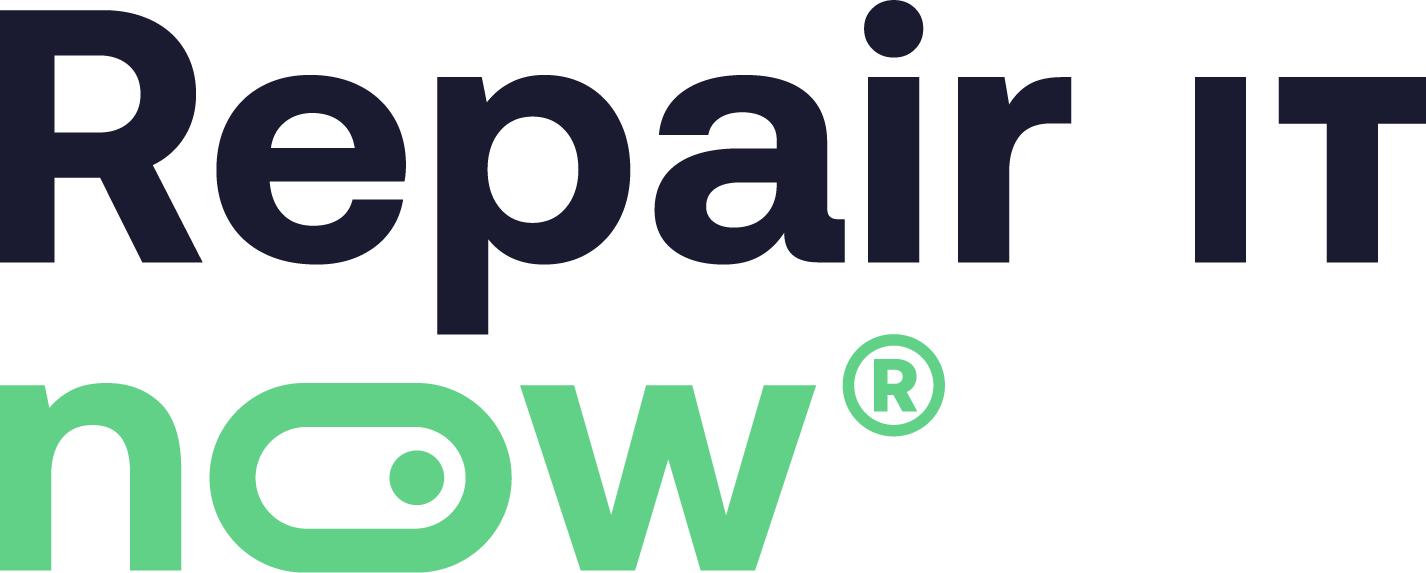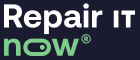Veelvoorkomende problemen bij geen geluid op iPhone
Hieronder een overzicht van situaties waarin je mogelijk geen geluid ervaart:
- iPhone geen geluid bij bellen, maar wel via luidspreker
- Geen geluid met Google Maps op iPhone
- Geen geluid op WhatsApp iPhone
- Geen geluid bij inkomende oproep
- iPhone volledig geen geluid bij bellen
We nemen elk probleem onder de loep en geven je praktische oplossingen.
iPhone geen geluid bij bellen, wel luidspreker
Als je geen geluid hoort tijdens het bellen, maar de luidsprekerfunctie wel werkt, kan dit wijzen op een probleem met de oorspeaker van je iPhone.
Oplossingen:
- Controleer of de volumeknop omhoog staat tijdens het bellen.
- Schakel Bluetooth uit (misschien is je iPhone nog verbonden met een headset).
- Start je iPhone opnieuw op.
- Als niets helpt: mogelijk is je oorspeaker defect en moet deze worden gerepareerd.
Geen geluid met Google Maps iPhone
Gebruik je Google Maps en hoor je geen navigatie-aanwijzingen?
Controleer het volgende:
- Open Google Maps en tik op het luidspreker-icoontje. Zorg dat deze niet gedempt staat.
- Controleer het mediavolume van je iPhone.
- Sluit de app volledig af en start opnieuw.
- Update Google Maps naar de laatste versie.
Geen geluid op WhatsApp iPhone
Hoor je geen notificaties of belgeluiden via WhatsApp?
Oplossingen:
- Controleer bij Instellingen > Geluiden & Haptiek of meldingen aanstaan.
- Kijk binnen WhatsApp bij Instellingen > Meldingen of geluid aanstaat voor oproepen en berichten.
- Zet de stille modus van je iPhone uit (schuifje links op het toestel).
Geen geluid bij inkomende oproep iPhone
Wanneer je telefoon overgaat maar je hoort niets:
Tips:
- Controleer of de schakelaar voor stilte niet aanstaat.
- Kijk of Niet Storen (Focus-modus) is ingeschakeld.
- Controleer de beltooninstellingen en zet het volume omhoog.
- Reset de netwerkinstellingen (Instellingen > Algemeen > Stel opnieuw in > Herstel netwerkinstellingen).
Algemene tips als je iPhone geen geluid geeft
Soms zit het probleem in kleine dingen. Controleer daarom ook deze zaken:
1. Stille modus
Controleer of het schuifje aan de zijkant van je iPhone op stilte staat. Zet deze om zodat je iPhone geluid kan maken.
2. Volume-instellingen
Druk tijdens een telefoongesprek of afspelen van een video op de volumeknop omhoog. Soms lijkt het volume hoog te staan, maar staat het mediavolume laag
3. Bluetooth verbonden?
Is je iPhone verbonden met een Bluetooth-apparaat, zoals een speaker of koptelefoon? Dan wordt het geluid daarheen gestuurd. Schakel Bluetooth uit om te testen.
4. Opnieuw opstarten
Soms lost een simpele herstart veel problemen op. Zet je iPhone helemaal uit en weer aan.
5. Update iOS
Controleer of je de laatste iOS-update hebt geïnstalleerd. Soms worden geluidsproblemen verholpen in updates.
6. Inspecteer de speakers
Controleer of je speakers niet verstopt zitten met stof of vuil. Reinig ze voorzichtig met een zachte borstel.
Wanneer is reparatie nodig?
Als bovenstaande tips niet helpen en je blijft last houden van geen geluid bij bellen, meldingen of apps, kan er sprake zijn van een hardwareprobleem. Bijvoorbeeld:
- Defecte oorspeaker
- Beschadigde luidspreker
- Interne connectorproblemen
Bij Repair IT Now onderzoeken we het probleem grondig en kunnen we je iPhone vaak snel repareren.
Snelle reparatie nodig?
Neem direct contact op met Repair IT Now of bezoek onze winkel in Sliedrecht!
Laat je iPhone weer klinken als nieuw!
Blijft het geluid van je iPhone problemen geven, ondanks alle tips?
Wacht niet langer en laat jouw iPhone professioneel controleren en repareren door Repair IT Now. Wij helpen je snel en vakkundig, zodat jij weer zonder frustratie kunt bellen, navigeren en berichten ontvangen.
Plan vandaag nog een afspraak in via onze contactpagina of bel ons direct op 0184-745905.
Samen zorgen we ervoor dat jouw iPhone weer perfect werkt!